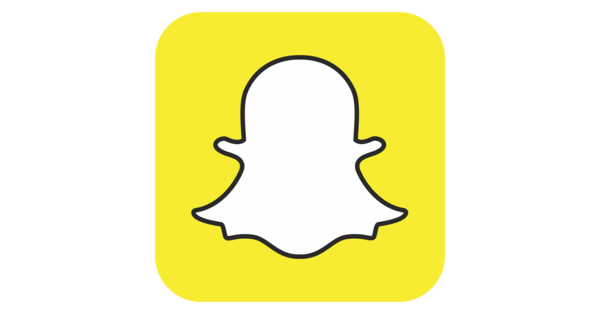మీరు కొత్త ఐఫోన్ను కొనుగోలు చేసిన వెంటనే, పాతది తరచుగా డ్రాయర్లో లేదా మార్క్ప్లాట్స్లో అదృశ్యమవుతుంది. మీరు దాని కోసం చాలా డబ్బు పొందకపోతే రెండోది కొన్నిసార్లు అవమానంగా ఉంటుంది. మీరు ఇప్పటికీ మీ పాత స్మార్ట్ఫోన్తో చాలా మంచి పనులు చేయగలరని మీకు తెలుసా? మీరు దీన్ని మీ PC కోసం స్పీకర్గా మార్చవచ్చు!
ఆండ్రాయిడ్
చిట్కా 01: సాఫ్ట్వేర్ను ఇన్స్టాల్ చేయండి
మీ PC నుండి మీ Android పరికరానికి ధ్వనిని పంపడానికి కనెక్ట్ అవ్వడానికి, మీరు మీ PC మరియు మీ స్మార్ట్ఫోన్లో సాఫ్ట్వేర్ను ఇన్స్టాల్ చేయాలి. మీ కోసం దీన్ని చేసే ప్లే స్టోర్లో చాలా యాప్లు ఉన్నాయి, కానీ వాటిలో చాలా యాప్లు మీ PC మరియు మీ స్మార్ట్ఫోన్ మధ్య కనెక్షన్ని ఏర్పాటు చేయడం చాలా కష్టతరం చేస్తాయి. సులభంగా పని చేసే మంచి ఉచిత యాప్ WiFi స్పీకర్. ఇవి కూడా చదవండి: మీ టాబ్లెట్తో మీ సంగీతంపై పూర్తి నియంత్రణ.
మీరు పేరు కోసం వెతికితే ప్లే స్టోర్లో ఆండ్రాయిడ్ కోసం వైఫై స్పీకర్ దొరుకుతుంది. ఉచిత సంస్కరణ మరియు చెల్లింపు సంస్కరణ అందుబాటులో ఉంది, ఉచిత సంస్కరణ యొక్క ఏకైక లోపం ఏమిటంటే, మీరు ఎప్పుడైనా సృష్టికర్త నుండి ప్రకటనను వినవచ్చు మరియు అనువర్తనం అంతర్నిర్మిత ప్రకటనలను కలిగి ఉంటుంది. రెండోది విపత్తు కాదు ఎందుకంటే మీరు యాప్ని చాలా అరుదుగా చూస్తారు. వైఫై స్పీకర్ సర్వర్ (మీరు విండోస్లో ఇన్స్టాల్ చేసే సాఫ్ట్వేర్) ఇక్కడ చూడవచ్చు.
చిట్కా 02: పరికరాలను జత చేయడం
ఇప్పుడు మీరు మీ PCలో సాఫ్ట్వేర్ను ప్రారంభించినప్పుడు, మీరు దాన్ని అన్బ్లాక్ చేయాలనుకుంటున్నారా అని అడుగుతున్న యాప్ Windows Firewall (ప్రారంభించబడి ఉంటే) ద్వారా బ్లాక్ చేయబడిందని మీకు సందేశం వస్తుంది. దయచేసి అంగీకరించండి. సాఫ్ట్వేర్ ఇప్పుడు స్వయంచాలకంగా కనెక్షన్ మోడ్లో ప్రారంభమవుతుంది. మీరు బటన్ను నొక్కినప్పుడు సంస్థలు (సాధన చిహ్నం), మీరు సర్వర్ పేరుకు అదనంగా పాస్వర్డ్ను నమోదు చేయవచ్చు. ఇది వేరొక ఫోన్తో జోకర్ని మీ కంప్యూటర్కు కనెక్ట్ చేయకుండా నిరోధిస్తుంది.
మీరు ఇప్పుడు మీ Android పరికరంలో యాప్ని తెరిచినప్పుడు, సెట్టింగ్ల కోసం మీకు అదే బటన్ కనిపిస్తుంది. అక్కడ మీరు మీ ఆడియో నాణ్యత వంటి అంశాలను సెట్ చేయవచ్చు (కనెక్షన్ చెడ్డది అయితే), కానీ మీరు హెడ్డింగ్ను నొక్కడం ద్వారా Windows సాఫ్ట్వేర్లో మీరు (బహుశా) సెట్ చేసిన పాస్వర్డ్ను కూడా నమోదు చేయవచ్చు. పాస్వర్డ్. మీరు అన్నింటినీ సెటప్ చేసిన తర్వాత, కనెక్ట్ అయ్యే సమయం వచ్చింది.
చిట్కా 03: Androidని కనెక్ట్ చేయండి
ఆండ్రాయిడ్ యాప్ ఎగువన మీరు చూస్తారు సర్వర్ IP చిరునామాతో పాటు. ఈ చిరునామా స్వయంచాలకంగా పూరించబడుతుంది మరియు మీరు కనెక్ట్ చేయవలసిన సరైన IP చిరునామా కాదు. మీరు విండోస్ సాఫ్ట్వేర్ను తెరిచినప్పుడు, మీకు హెడ్డింగ్ కనిపిస్తుంది MyServer (లేదా మీరు దానిని సెట్టింగ్లలో నమోదు చేస్తే మరొక పేరు) కింద IP చిరునామా ఉంటుంది. ఇది మీరు నమోదు చేసే IP చిరునామా సర్వర్ Android యాప్లో. రెండు పరికరాలు ఒకే వైర్లెస్ నెట్వర్క్కు కనెక్ట్ చేయబడిందని నిర్ధారించుకోండి, లేకుంటే అవి ఒకదానికొకటి కనుగొనబడవు. ఇప్పుడు నొక్కండి కనెక్ట్ చేయండి Android యాప్లో మరియు - మీరు ప్రతిదీ సరిగ్గా సెటప్ చేసి ఉంటే - మీకు నోటిఫికేషన్ వస్తుంది లాగిన్ విజయవంతమైంది. అంటే మీ PC ఇప్పుడు మీ స్మార్ట్ఫోన్కి కనెక్ట్ చేయబడింది. ఇప్పుడు మీరు మీ ఆండ్రాయిడ్ ఫోన్లో ప్లే అవుతున్న మీ PC నుండి సౌండ్ పొందడానికి చేయాల్సిందల్లా వినడానికి సౌండ్ ఉందని నిర్ధారించుకోండి. మరో మాటలో చెప్పాలంటే, Spotify, YouTube లేదా మీరు ఏది వినాలనుకుంటున్నారో దాన్ని ప్రారంభించండి మరియు మీ స్మార్ట్ఫోన్ స్పీకర్ల నుండి ధ్వని వస్తుంది. మీ PC యొక్క వాల్యూమ్ను మీరే మ్యూట్ చేయడం తెలివైన పని, లేకుంటే మీరు రెండుసార్లు ధ్వనిని వింటారు (మీ PCకి స్పీకర్లు కూడా జోడించబడి ఉంటే).
ఇద్దరు స్పీకర్లు?
Android మరియు iOS కోసం వివరణలు ఉమ్మడిగా ఒక విషయాన్ని కలిగి ఉన్నాయి: చివరికి మీరు ఒక సమయంలో ఒక స్మార్ట్ఫోన్ను మాత్రమే స్పీకర్గా మార్చగలరు. దానికదే విపత్తు కాదు, ఎందుకంటే మీ దగ్గర రెండు మంచి పాత స్మార్ట్ఫోన్లు ఉండే అవకాశం చాలా పెద్దది కాదు. కానీ మీరు దానిని కలిగి ఉన్నారని అనుకుందాం మరియు మీరు అంతిమ గీక్ పరిష్కారం కోసం వెళ్లాలనుకుంటే, రెండు స్మార్ట్ఫోన్లను స్పీకర్లుగా సెట్ చేయడం నిజంగా సాధ్యమే. మీ వైఫై కనెక్షన్ రెండింతలు ఎక్కువ డేటాను పంపేంత వేగంగా ఉందని మీరు నిర్ధారించుకోవాలి.
మీరు దీన్ని ఎలా చేస్తారు? మీరు రెండు విభిన్న రకాల స్పీకర్ యాప్లతో పాటు సర్వర్ సాఫ్ట్వేర్ కోసం యాప్ స్టోర్ లేదా Google Play స్టోర్లో శోధించి, రెండు సర్వర్లు వేర్వేరు IP చిరునామాతో ఒకే కంప్యూటర్లో రన్ అవుతున్నాయని నిర్ధారించుకోండి. ఫోన్లను కనెక్ట్ చేయండి మరియు మీకు రెండు స్పీకర్లు ఉన్నాయి. దురదృష్టవశాత్తూ, మీరు ఒకదాన్ని ఎడమ స్పీకర్గా మరియు మరొకటి కుడి స్పీకర్గా సెట్ చేయలేరు, కాబట్టి ధ్వని కొంచెం తీవ్రంగా ఉంటుంది.